Tenorshare iCareFone是一款安全可靠的iOS數據傳輸工具,能夠在新舊手機之間無縫轉移照片、影片、音樂、通訊錄、LINE/WhatsApp等應用數據,確保舊手機不丟失重要數據
在現今社會,手機已成為人們生活中不可或缺的工具,且手機中的數據也變得越來越重要。當我們更換手機時,如何進行新舊手機資料轉移,以及iPhone轉移 舊手機資料還在嗎?成為了大家關注的一個問題。
在本文中,我們將介紹iCloud轉移手機資料,[快速開始]和超簡單工具的3種方法,讓你能夠更輕鬆地完成iPhone無痛資料轉移。
閱讀更多:
一、iPhone 轉移舊手機資料還在嗎?
舊iPhone轉新iPhone時,最讓人擔心的就是轉移後舊手機的數據是否還會存在?這個問題可以放心,因為iPhone換新機時,原來舊手機的數據並不會被刪除,只是將數據轉移到新手機上。
![]() 溫馨提示:
溫馨提示:
如果您使用傳統方法將資料從舊 iPhone 轉新 iPhone 16,必須確保新手機是全新的,否則舊手機資料會被刪除。為了確保兩部手機的資料都不會丟失,我們建議您使用 Tenorshare iCareFone 。
二、iPhone 新舊手機資料轉移方法
✔️iPhone 換機注意事項
- 備份iPhone資料:在轉移之前,請務必進行iPhone 備份,以避免出現轉移失敗或資料丟失的情況。
- 準備好新iPhone:在進行轉移之前,請確保你已經備妥新的iPhone,並且已經完成了所有的設定。
- 確保新舊iPhone iOS系統都更新至最新版本:在進行轉移之前,將兩部iPhone都升級到 iOS 12.4 及以上版本,這可以避免在轉移過程中出現一些未知的問題。
- 確保網路穩定:確保兩台設備電池電量充足,已連接至同一個 Wi-Fi 網絡,兩台設備的藍牙功能均已開啟。
方法1:使用 iCareFone 輕鬆完成 iPhone 換機
推薦指數:⭐⭐⭐⭐⭐
Tenorshare iCareFone 介紹:一鍵換機不丟失iPhone照片
Tenorshare iCareFone 是一款比iCloud/iTunes更好用的,iOS裝置資料備份、傳輸和管理工具,它能輕鬆將iPhone的照片、影片、音樂、通訊錄、訊息、LINE/Whatsapp資料等傳輸到電腦上進行備份。同時,它還支援iOS裝置資料同步,透過還原備份檔案完成iPhone舊機轉新機,一鍵回復備份檔案到iOS裝置,並且換手機後照片不會不見。
為什麼推薦使用 Tenorshare iCareFone:
- 更完善的資料轉移功能:支援備份和還原20+數據資料(照片、影片、音樂、訊息、通訊錄、LINE/Whatsapp應用數據等),還可以實現直接從iPhone傳大量照片到電腦,再一鍵將iPhone資料回復到新的iOS裝置上。
- 安全性高:無懼舊手機重置新手機資料會不見嗎,可以避免數據損失或資料外洩等問題。並且不會覆蓋iOS裝置上已有的資料,且可以選擇性轉移部分資料類型。
- 方便易用:不需要任何專業技術和操作知識,只需按照軟體提示,即可完成資料轉移的各項操作,輕鬆實現iPhone 過資料到舊手機或新機。
- 傳輸速度快:5分鐘秒傳全部資料,100%成功轉移。
- 兼容性高:支援所有新舊型號的iPhone,包括最新iPhone 16;相容iPhone照片傳到Mac與PC。
- 軟體已獲得多家知名科技網站推薦,如:流動日報、瘋先生。
用戶好評供您參考:
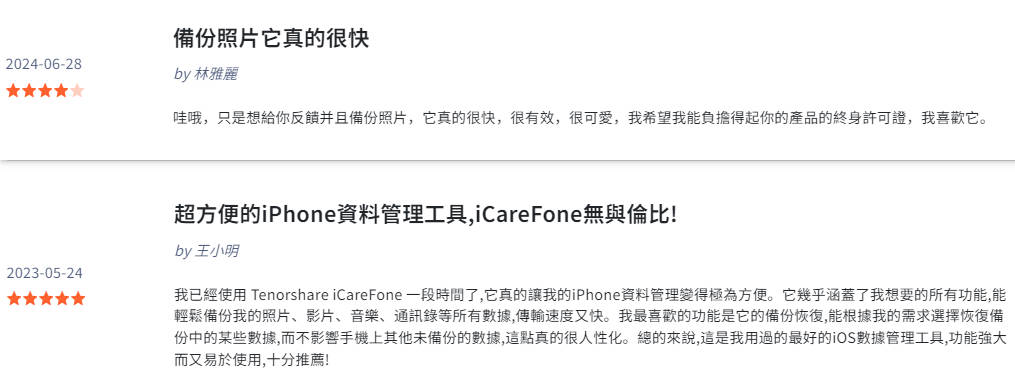
舊手機資料轉到新手機的使用步驟:
使用 Tenorshare iCareFone 來轉移iPhone資料非常簡單,只需要按照以下步驟進行操作即可。
- 下載並安裝Tenorshare iCareFone軟體,然後將舊iPhone連接到電腦上。
- 選擇【備份和恢復】功能,然後選擇需要轉移的資料類型,例如照片、聯繫人、短信等,然後點擊【備份】。
- 選擇【查看】即可檢查確認已備份的數據檔案。
- 然後將您的新iPhone 再連接到電腦上,再點擊【恢復到設備】即可完成舊iphone轉新iphone資料轉移。




方法2:使用「快速開始」進行 iPhone 資料轉移
推薦指數:⭐⭐⭐
「快速開始」是蘋果官網推出的iPhone資料轉移的方法。只需要將兩台裝置相鄰放置並插接電源,然後開啟「快速開始」功能,並按照提示即可完成新舊手機資料轉移。舊iPhone轉舊iPhone、iPad、iPod touch 資料轉移也適用於這個方法。
缺點:
- 資料遺失風險:iPhone舊手機重置新手機資料會不見嗎?是的,如果新手機不是全新,可能會導致舊資料被覆蓋。
- 需同一網路:兩部手機必須在同一 Wi-Fi 網路上,否則無法使用該功能。
- 時間限制:過程可能需要較長時間,特別是資料量大時。
- 兼容性問題:某些舊款 iPhone 可能無法使用此功能。
- 設定不完全:部分應用程式和設定可能無法完全轉移,需要手動重新設置。
如果你想輕鬆無痛地轉移iPhone資料,Tenorshare iCareFone 是最佳選擇,能確保數據安全且快速完成轉移
使用步驟:
- 將新iPhone放在舊iPhone旁,並確認舊iPhone的藍芽已打開。
- 打開新iPhone,設定語言、國家等信息,然後點擊繼續。
- 此時新iPhone螢幕會出現球形圖示,使用舊iPhone掃描圖示,掃描完成即完成連接。
- 連接後,在新iPhone上輸入舊手機的螢幕解鎖密碼和Apple ID,還可以設定Face ID,更方便識別。
- 你可以選擇「從iCloud下載」或「從iPhone傳送」,然後等待數分鐘,直到完成。傳輸完成所需的時間,要取決於網絡狀況和舊手機傳輸的數據量。

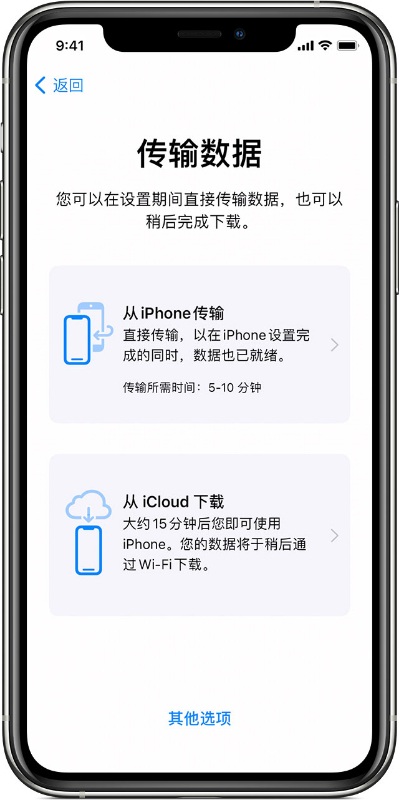
方法3:使用 iCloud 完成 iPhone 無線換機
推薦指數:⭐⭐
除了使用「快速開始」和 Tenorshare iCareFone ,還有一種常見的無線方法可以幫助完成iPhone新機轉移,那就是iCloud轉移手機資料。iCloud是一種雲端服務,你可以將iPhone上的所有資料儲存到iCloud上,並且在新iPhone上還原這些資料。
缺點:
- 網路依賴:需要穩定的 Wi-Fi 連接,否則無法完成備份和還原。
- 時間較長:根據資料量和網絡速度,還原過程可能需要較長時間。
- 儲存空間限制:iCloud 免費儲存空間只有5GB,可能需要購買額外空間來存儲所有資料。
- 資料完整性問題:某些資料(如應用程式的設置或某些特定檔案)可能無法完全還原。
- 手動操作繁瑣:需要進行多個步驟來完成備份和還原,操作相對繁瑣。
操作步驟:
使用iCloud轉移手機資料,需要確保你的兩部iPhone都連接到Wi-Fi,並已經完成了備份,就可以開始轉移了。請按照以下步驟操作:
- 在舊的iPhone上,轉到「設定」>「iCloud」>「備份此iPhone」,然後確認iPhone已經完成了備份。
- 在新的iPhone上,啟用並登錄iCloud帳戶。
- 在新的iPhone上,轉到「設定」>「通用」>「還原」,然後選擇「從iCloud備份還原」。
- 輸入iCloud帳戶和密碼,然後選擇需要的備份進行還原。
- 接下來,等待一段時間,直到所有資料被成功還原到新的iPhone上。

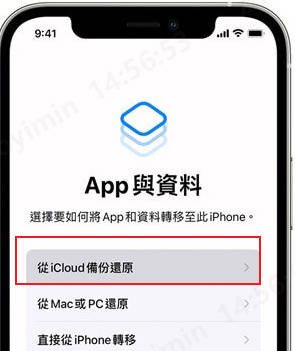
三、總結
我們已經教你iPhone換機的3個主要方法,也告訴你iPhone轉移後 舊手機資料還在嗎?的答案。無論哪個方法,都可以幫助你輕鬆地將舊iPhone轉新iPhone16。
如果你擔心換手機照片會不見嗎,我們強烈建議你使用Tenorshare iCareFone這樣的專業第三方工具,因為它能更快速、更穩定地完成iPhone新舊手機資料轉移,且不會對你的資料造成任何損壞,同時也支援iPhone舊手機轉移舊手機。
最後,為了確保iPhone換新機過程順利,請務必在轉移之前做好相關的準備工作。如果你還有任何疑問,歡迎隨時向我們尋求幫助。













